休憩などでWindows作業を一時的に中断した際、パソコンを人に触られたくない(見られたくないデータを編集している)などという場合が、デスクトップをロックするようにします。
なお、デスクトップをロックするためには、ユーザーアカウントにあらかじめパスワードを設定しておく必要があります(ФHKV1133Ф参照)。
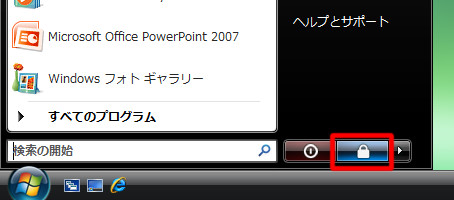
☆[スタート]メニュー内の「ロック(南京錠アイコン)」ボタンをクリックします。
なお、デスクトップをロックするためには、ユーザーアカウントにあらかじめパスワードを設定しておく必要があります(ФHKV1133Ф参照)。
○[スタート]メニューからロックする
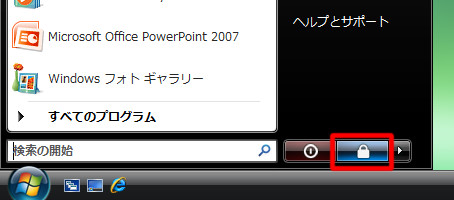
☆[スタート]メニュー内の「ロック(南京錠アイコン)」ボタンをクリックします。




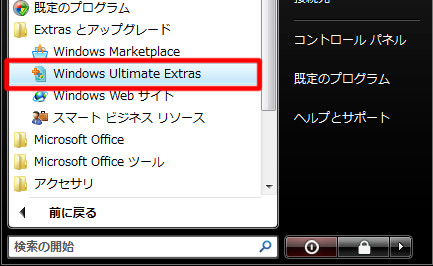
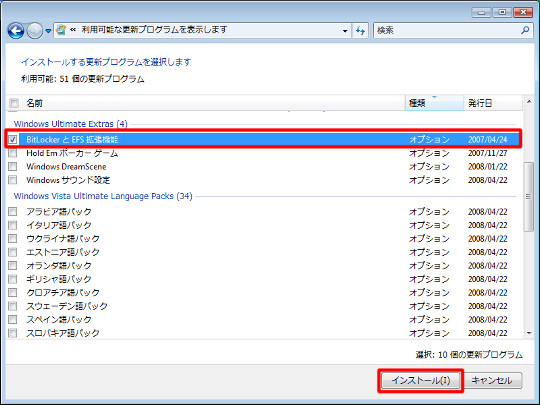

 Copilotビジネス活用術
Copilotビジネス活用術




![[完全改定版]Windows 10上級リファレンス v2](https://hjsk.jp/00books/110/syouei-win10-jrv2-z.jpg)


